Việc khôi phục cài đặt gốc trong quá trình sử dụng tưởng chừng như không cần thiết khi sử dụng. Tuy nhiên khi đối mặt với các lỗi Driver hay xung đột phần mềm thì phương pháp nhanh chóng nhất đó là reset máy in. Bài viết bên dưới sẽ hướng dẫn khôi phục cài đặt gốc máy in Brother L8690Cdw chi tiết, bạn hoàn toàn có thể thao tác mà không cần đến sự hỗ trợ của kỹ thuật viên chuyên nghiệp.
Nội dung chính
1. Hướng dẫn khôi phục cài đặt gốc máy in Brother MFC-L8690Cdw
Bước 1: Tại giao diện màn hình chính, chọn vào nút biểu tượng cài đặt trên máy hình.

Bước 2: Chọn All Setting để vào trình cài đặt.

Bước 3: Initial Setup.
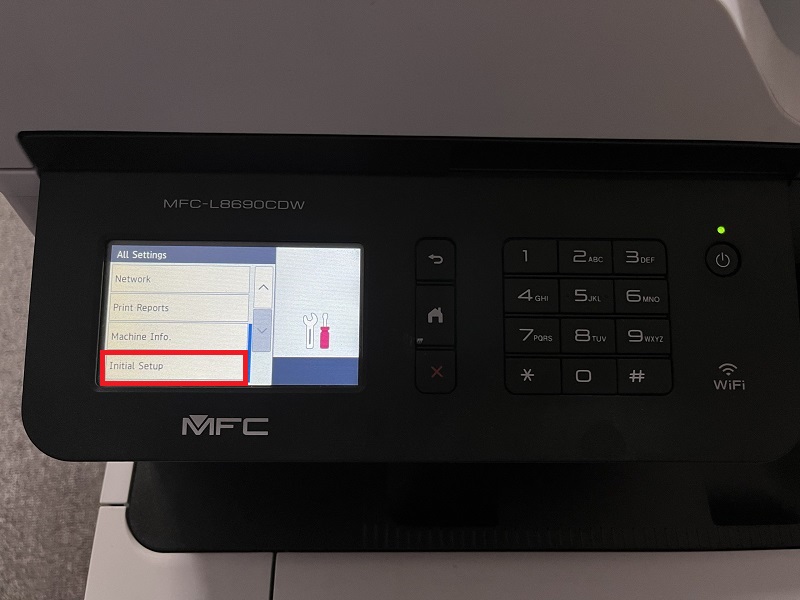
Bước 4: Chọn Reset để vào các chương trình khôi phục.
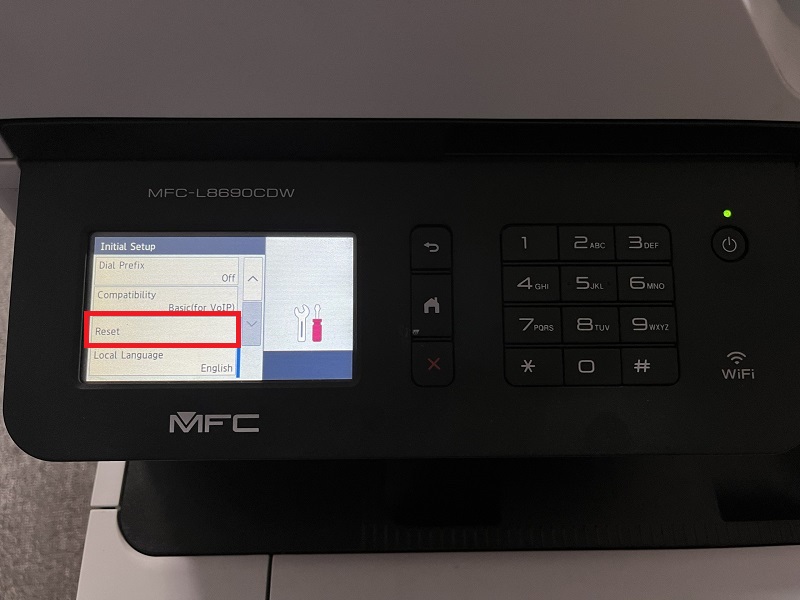
Bước 5: Sau khi chọn Reset, hệ thống sẽ hiển thị các lựa chọn khôi phục để bạn có thể lựa chọn như hình bên dưới.

Để khôi phục lại cài đặt gốc bạn hãy chọn vào Factory Reset.

Sau đó chọn Yes và đợi máy in khởi động lại rồi sau đó tiến hành cài đặt Wifi để sử dụng.
2. Một số lưu ý khi thực hiện reset Brother L8690Cdw
Khi khôi phục cài đặt gốc thì sẽ làm mất một số cài đặt khi lắp đặt ban đầu nên quý khách hàng tự khôi phục mà không phải kỹ thuật viên thì cần lưu ý một số lưu ý sau:
-
Tùy vào các nhu cầu reset khác nhau mà chọn các cách Reset phù hợp.
-
Trước khi khôi phục cài đặt gốc cần lưu lại địa chỉ IP của máy in để việc setup máy in và máy tính được thuận tiện, không cần phải cài đặt lại trên máy tính.
-
Sau khi khôi phục cài đặt, cần nhập lại IP cũ và set IP tĩnh cho máy, các công đoạn sau khá phức tạp nên bạn cần lưu ý để tránh việc mất kết nối và gián đoạn công việc hoặc có thể tham khảo bài viết hướng dẫn kết nối wifi và thiết lập IP máy in Brother L8690Cdw.
-
Để máy in được hoạt động hiệu quả, bạn cần cài đặt thiết bị thông qua hướng dẫn sử dụng hoặc Hướng dẫn tải và cài đặt Driver máy in Brother MFC-L8690Cdw, Sửa lỗi replace toner/replace drum máy in Brother L8690Cdw.
Qua các thông tin về hướng dẫn khôi phục cài đặt gốc máy in Brother MFC-L8690Cdw hy vọng quý khách hàng sẽ dễ dàng thực hiện mà không cần chờ đợi sự hỗ trợ từ kỹ thuật viên. Trường Thịnh Phát luôn sẵn sàng hỗ trợ khách hàng của công ty, nếu có các thắc mắc hãy vui lòng liên hệ ngay hotline của công ty để được hỗ trợ nhanh nhất nhé!















